Adobe Acrobat Kakšen program je in kako ga uporabljati

- 2016
- 104
- Omar Watsica
Eden najbolj priljubljenih oblik dokumentov je PDF. Predmeti te vrste se ne odprejo s standardnimi sredstvi operacijskega sistema, njihovo ustvarjanje, ogled in urejanje je na voljo pri uporabi posebne programske opreme.

Adobe Acrobat je univerzalni izdelek za delo s PDF in to ni samo bralec, ampak večnamenska programska rešitev. Katere funkcije opravlja, kako sodelovati z njim s predlaganimi orodji, pa tudi, kako izbrisati, bomo upoštevali.
Za kaj je Adobe Acrobat Reader DC
Ne vedo vsi, kakšen program je, tudi kljub svoji priljubljenosti. Običajno se uporabniki seznanijo s programsko opremo in že naletijo na PDF. Izdelek Adobe uporabnikom ponuja ne samo ogled dokumentov, ampak tudi za tiskanje, podpisovanje in dodajanje komentarjev. V razširjeni obliki programske opreme, ki je na voljo po naročnini. Program za vse operacijske sisteme je primeren.
Čeprav Acrobat Reader deluje samo s PDF, njeno povpraševanje zagotavlja priljubljenost in široke možnosti dela s formatom. Odgovor na vprašanje, zakaj je Acrobat Reader DC očiten - za branje, ustvarjanje in urejanje dokumentacije PDF oblike. Toda to se ne konča v udobju sodelovanja z Acrobat Reader. Povezava v razširjeni različici programske opreme na oblak v oblaku v oblaku odpira dostop do Acrobat Reader DC iz drugih naprav, vključno z Mobile. Dokument se bo odprl na istem mestu, kjer ste z njim zaključili, tudi če se odprete iz druge naprave. Shranjevanje je možno tudi pri shranjevanju v oblaku Box, Dropbox, Microsoft OneDrive in Google Drive.
Adobe Acrobat DC: Kako konfigurirati in uporabiti

Vstop Adobe Acrobat
Najprej razmislite, kaj boste morda morali konfigurirati Acrobat Reader za udobno delo.
Kako onemogočiti posodobitev Adobe
Izdelki podjetja ponujajo samodejno posodobitev, medtem ko uporabniški vmesnik ne vključuje možnosti za upravljanje možnosti. Če iz nekega razloga ne želite posodobiti programske opreme, lahko onemogočite možnost na naslednji način:
- Na primer preidemo na opremo za "servis" Windows, na primer z uporabo konzole in ukazov "Izvedite" (Win+R) Storitve.MSC.
- Na seznamu storitev najdemo Adobe Acrobat Update Service, dvojni klik v storitvi Odpremo lastnosti (ali PKM - "Lastnosti").
- V oknu, ki se odpre na zavihku "Splošno" v nasprotni vrstici "Vrsta zagona", prikažemo "odklopljeno".
- Spodaj kliknemo "STOP", po katerem se bo v vrstici "STOP" prikazal v vrstici "STOP".
- Uporabljamo nastavitve in zapremo okno. Posodobitve ne bodo več izvedene, dokler storitev ni povezana.
Kako spremeniti jezik v Adobe Acrobat Pro
Če se je program začel z angleškim vmesnikom (med namestitvijo niste izbrali ruščine ali po naključju spremenili nastavitve), vendar niste prijazni z angleščino, ga je mogoče enostavno spremeniti:
- Gremo v razdelek »Uredi« (»Urejanje«).
- Izberite "Nastavitve" ("Instalacije").
- Na seznamu kategorij nastavitev najdemo "jezik" ("jezik") in na postavki "jezik aplikacije" ("jezik aplikacije") na seznamu uvajanja Izberite "Izberite pri zagonu aplikacije" ("Izberite program").
- Kliknite "V redu", da ohranite izvedene spremembe.
- Zapremo program, po katerem bo na naslednjem začetku predlagano, da izberete jezik. Izbira ruščine, kliknite "V redu". Adobe Acrobat bo začel z ruskim vmesnikom. Podobno metodo je mogoče preklopiti iz ruske v angleščino.
Kako vklopiti vroče tipke za izbiro orodij
Za aktiviranje možnosti uporabe posameznih kontrakcij na tipkovnici izvajamo naslednja dejanja:
- Gremo v razdelek »Uredi« (tukaj lahko konfigurirate glavne funkcije).
- Gremo na "instalacije" (ctrl+k), nato v kategorijo "osnovno".
- Opažamo s škatlo "Izberite orodja s pritiskom na tipke".
Zdaj bodo posamezne tipke opravljale določene funkcije.
Kako odpreti dokument
Začnite sodelovati s PDF je enostavno. Če želite to narediti, pojdite v meni "Datoteka" in izberite možnost "Odpri" (Ctrl+O), po kateri poiščite predmet v odkritem prevodniku in pritisnite ustrezen gumb.
Poleg tega program PDF takoj odpre program iz prevodnika Windows, če je v računalniku nameščen Acrobat Reader. V primeru, ko je za ogled elementov s to razširitvijo nameščenih več aplikacij, vendar morate objekt odpreti v Acrobat Readerju, morate klikniti nanj pkm - "Odpri ...", nato izberite predlagano ali kliknite " Izberite drugo aplikacijo ”in navedite bralnik Acrobat. Če je vedno potrebno odpreti elemente te vrste s pomočjo določene programske opreme, označite ustrezno točko s preverjanjem.
Kako narediti zaznamek
Dodatek zaznamka se izvede le, če je takšna priložnost na voljo v obrambnih parametrih. Ustvarite lahko na naslednji način:
- Na navigacijski plošči na levi strani vmesnika kliknite ikono zastave v obliki zastave, da se odpravite na možnost »Zaznamek«.
- Proslavite območje s kazalcem (fragment besedila, slike ali njenega dela). Nalepko novega zaznamka, ki postane dodeljeno območje, lahko pozneje uredimo.
- Kliknite PKM - »Dodaj zaznamek« (na zavihku »Zaznamek« ali »Orodja« - »Uredi PDF« - »Več« - »Dodaj zaznamek«), lahko kliknete tudi ikono CTRL+B ali »Novo zaznamek«.
- Na zavihku "B Home" na levi v navigacijskem meniju se bo prikazal nov zaznamek, mu damo ime (lahko spremenite).
- Pomembne opombe lahko označimo s slogom ali barvo, za katere pritisnemo PKM - "Lastnosti".
- Kliknite obstoječi zaznamek, kjer morate postaviti novo.
Kako urediti besedilo v adobe acrobat
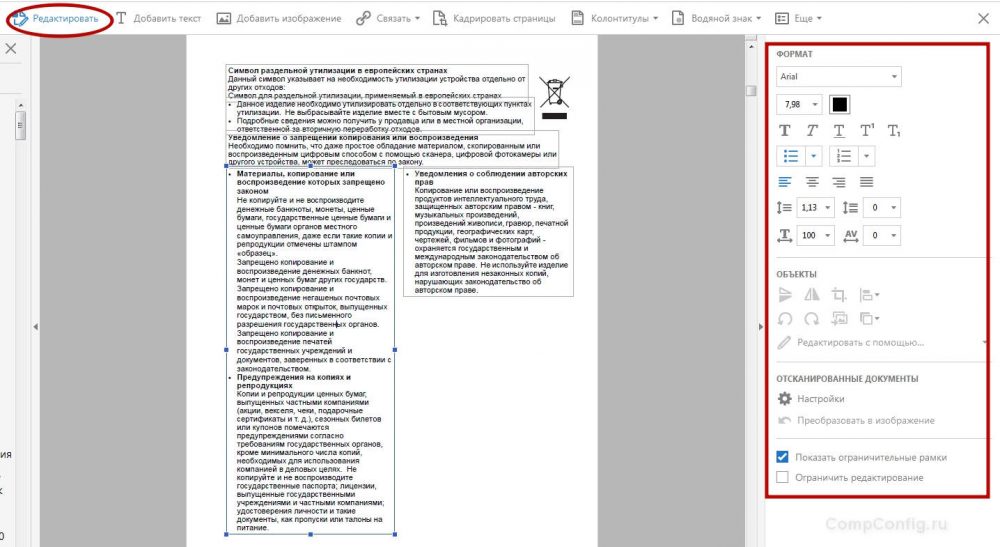
Okno za urejanje besedila pri Adobe Acrobat
V Acrobat Reader DC ni težko delati, vendar zaradi velikega števila programskih zmogljivosti novinec morda ne bo takoj krmaril po razpoložljivih možnostih. Besedilo bo urejeno le v različici Pro.
V tem primeru bo majhno navodilo pomagalo novincu:
- Za urejanje vsebine se premaknemo na »Orodja« - »Uredi pdf« - »Uredi«, zaradi česar bo vsebina razdeljena na bloke. S klikom na levi gumb miške na bloku lahko pravite besedilo, izbrišete fragment ali dodate informacije. Besedilne bloke lahko povlečete, zasukate, spremenite svoje velikosti in druge lastnosti. Informacijska plošča, ki prikazuje parametre (velikost pisave, vdolbina, barva itd., Bo na voljo na desni strani. D.).
- Če želite kopirati besedilo, izberite vse ali samo fragment z možnostjo »Izbira«, navedite »Kopiraj« ali »Kopiraj z ohranitvijo oblikovanja«.
- Če želite izbrisati besedilo ali njegov del, izberite, kliknite PKM - "Izbriši" ali del ".
- Za ustvarjanje praznega bloka, ki ga lahko nato napolnite, se uporabi gumb "Dodaj besedilo". Kliknite nanj z levim gumbom miške in izberite območje lista, ki ga je treba zapolniti. Podobno so dodane slike (gumb "Dodaj sliko"). Z nalaganjem fotografije ali slike se lahko odraža v zrcalu, navpično, vodoravno, rezano, zavijanje itd. D. Te možnosti so na voljo na plošči na desni v bloku "Predmeti".
- Ustvarite ali uredite povezavo, ki vodi do spletnega mesta na internetu ali na strani v PDF, in odpiranje datoteke v računalniku, lahko uporabite gumb "kravata" ("kravata" - "Dodaj/uredi spletno povezavo ali povezava do dokumenta ").
Kako spremeniti pisavo v Adobe Acrobat
Instalacije v Adobe Acrobat Pro nastavimo na naslednji način:
- Gremo na razdelek "Urejanje" - "Instalacije" (Ctrl+K).
- V kategoriji "Urejanje vsebine" v bloku "Parametri pisave" izberite rezervno pisavo za urejanje in privzeto pisavo za dodano besedilo na uvodnem seznamu, spremenimo velikost, če potrebujemo in uporabimo nastavitve.
Če v omrežju najdete pisavo, ki je v Adobe Acrobat Pro in jo želite uporabiti pri ustvarjanju dokumentacije, jo lahko dodate na naslednji način:
- Arhiv odprite z naloženo pisavo, v celoti odstranite element ali mapo.
- Neobremenjena datoteka s širitvijo ".TTF "Premakni se v sistemsko mapo Windows s pisavami (pisave), predmet bo nameščen neodvisno.
- Zdaj lahko v mapi opazujete novo pisavo, v programu pa bo na voljo po ponovnem zagonu.
Kako urejati strani v Adobe Acrobat
V aplikaciji vam omogoča, da objavite PDF in odložite. Razmislite o glavnih značilnostih dela z dokumentacijo.
Kako dodati stran
V meniju "Orodja" kliknemo "Systematiziraj strani". Isti učinek je mogoče doseči z odpiranjem elementa iz menija na desni strani okna. Kliknite tri točke, nato "vstavi" in v pogovornem oknu izvedemo potrebno dejanje. V oknu "Vstavi strani" nastavimo parametre (ne pozabite navesti strani, med katerimi vstavimo še eno) in kliknite "V redu". Če morate vstaviti iz drugega dokumenta, kopirajte podatke in v dodatnih parametrih vstavka izberite "Vstavi iz menjalnika menjave".
Kako izbrisati stran
V meniju "Tools" gremo v pododdelek, da sistematiziramo strani, isti element najdete v navigacijskem meniju na desni, izberite eno stran ali več (držite CTRL), kliknite ikono brisanja in potrdite dejanje.
Kako otrgati strani
Ko kliknete gumb "Strani", bo oštevilčenje na voljo ne samo za miniature. Če želite v PDF navesti v parametrih, izberite "Oznake strani" in navedite obseg. Lahko najprej zaženete razdelek ali nadaljujete oštevilčenje iz prejšnje datoteke.
Kako razdeliti strani
Za ločitev od menija gremo v pododdelek "Systematizirajte strani", nato pa "razdelite dokument". Nastavitve vam omogočajo, da določite največje število listov, velikost in lokacijo datoteke.
Kako obrezati stran
Velikost velikosti lahko pomeni izbiro formata za tiskanje in dejansko spremembo velikosti polja. Če je treba spremeniti obliko papirja (za tiskanje dokumenta), pojdite v meni "Natisni" in navedite želeno velikost.
Spremenite velikost strani v aplikaciji in jo režete, je lahko naslednje:
- Gremo na "orodja" - "Uredi pdf".
- V dodatni orodni vrstici kliknite "Stran zajetje".
- Z miško, ki vleče pravokotnik, uporabljamo vogalne markerje za pridobitev potrebne velikosti.
- Dvojni klik miške znotraj pravokotnika okvirja odprite pogovorno okno "Namestite polja strani", ki označujejo meje velikosti in strani, ki so podvržene osebju. Če želite spremeniti dano območje, izberite novega in kliknite gumb V redu.
- Za uporabo nastavitev in za druge liste nastavite območje ali izberite "vse" v bloku območja strani ". Kliknite "V redu" za obrezovanje.
Kako stisniti datoteko PDF
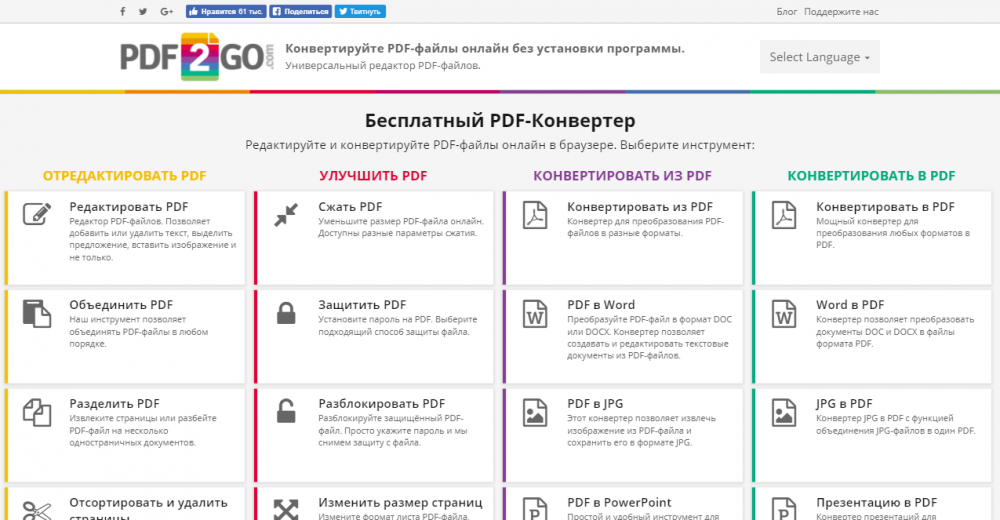
Brezplačni spletni pretvornik PDF
Orodja programske opreme ne omogoča samo pretvorbe dokumenta v obliko predmeta Word ali Excel, za katerega morate klikniti »datoteko« - »Shrani kot drugo« in izbrati želeno obliko, nato element. Programska orodja lahko tudi zmanjšajo velikost PDF, kar se lahko v nekaterih primerih zahteva.
Kako stisniti PDF v programu:
- Kliknite "datoteko" na glavni plošči, nato pa "Shrani kot drugo" - "PDF datoteka z zmanjšano velikostjo".
- V oknu, ki se odpre, označite zahtevane parametre in raven zaščite, kliknite "V redu".
- Po koncu procesa preobrazbe izberemo pot, da ga ohranimo.
Kako v celoti izbrisati program
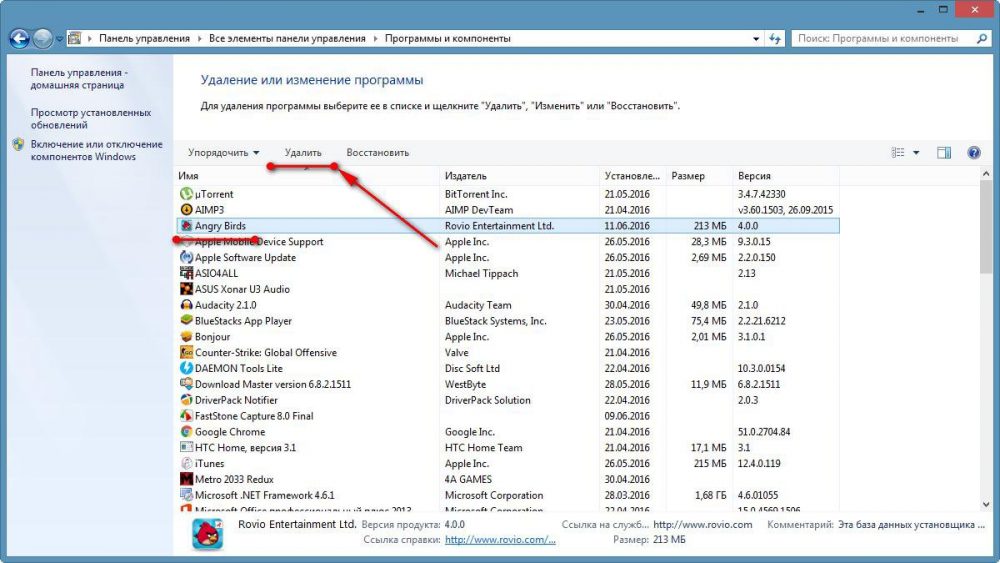
Zavihek "Programi in komponente" na nadzorni plošči
Programska oprema, ki ni več potrebna na različne načine, medtem ko je treba to pravilno opraviti, tako da se elementi odstranijo tudi skupaj z aplikacijo.
Razmislite, kako izbrisati Adobe Acrobat Reader DC s popolnoma vgrajenim -Windows OS. Odstranjevanje izdelka se izvaja na enak način kot v primeru druge programske opreme:
- Gremo na nadzorno ploščo, pojdimo v razdelek "Programi in komponente".
- Izberite programsko opremo na seznamu, kliknite PKM in "Odstrani".
- Potrjujemo dejanje, po katerem bo postopek deinstala samodejno izveden.
Za Windows 10 lahko isti postopek izvedete tudi s pomočjo "parametrov" (win+i) - "sistem" - "aplikacija in zmogljivosti".
Nadomestna možnost za odstranjevanje programske opreme z vsemi "repi" vključuje uporabo tretjih osebnih pripomočkov. Odlična rešitev je Revo UnInstaller. Orodje bo odstranilo programsko opremo in vse njegove sledi v računalniku, vključno s sistemskim registru. Po pozivih glavnega odstranitve se bo celo uporabnik novincev spopadel z nalogo.
- « Kako popraviti dokument CPU, ki nimajo napake popcnt v legendah Apex
- Napaka vabilo ukazne vrstice onemogoči vaš skrbnik, kaj je in kako jo popraviti »

